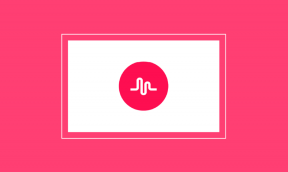अमेज़न प्राइम वीडियो पिन कैसे रीसेट करें
अनेक वस्तुओं का संग्रह / / November 28, 2021
ओटीटी प्लेटफार्मों के उद्भव ने कमोबेश पुराने जमाने के केबल टेलीविजन की जगह ले ली है। आपकी सुविधानुसार, बिना किसी विज्ञापन के हजारों फिल्में और टीवी शो देखने की क्षमता, परम सहस्त्राब्दी का सपना है। हालाँकि, यह क्षमता माता-पिता के लिए बहुत चिंता का विषय भी है क्योंकि वे बिना सेंसर वाली सामग्री के विचार के साथ बोर्ड पर नहीं हो सकते हैं, जो सभी के लिए उपलब्ध है। इस गाइड के माध्यम से, हम सीखेंगे कि अमेज़ॅन प्राइम वीडियो पिन कैसे सेट करें और यदि आवश्यक हो तो इसे कैसे बदलें। इसके अलावा, हमने इसकी विधि भी बताई है अगर आप भूल जाते हैं तो अमेज़न प्राइम वीडियो पिन रीसेट करें। तो, पढ़ना जारी रखें!
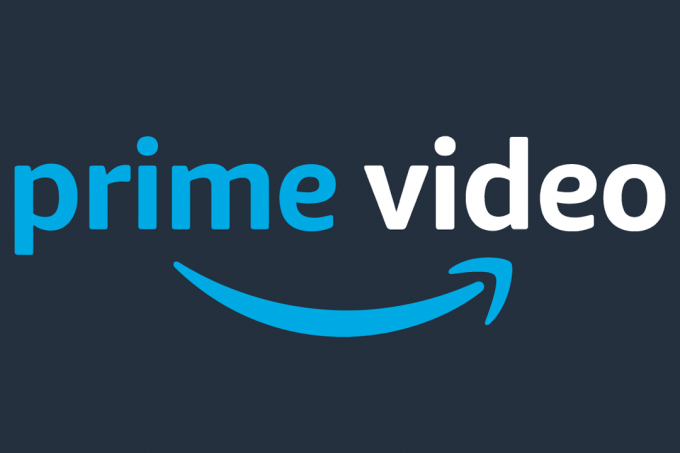
अंतर्वस्तु
- अमेज़न प्राइम वीडियो पिन कैसे रीसेट करें
- अमेज़न प्राइम वीडियो पिन कैसे सेट करें
- विधि 1: कंप्यूटर पर Amazon खाता पृष्ठ के माध्यम से
- विधि 2: स्मार्टफोन पर अमेज़न प्राइम वीडियो मोबाइल ऐप के माध्यम से।
- अमेज़न प्राइम वीडियो पिन को कैसे रीसेट करें या इसे निकालें।
- विधि 1: कंप्यूटर पर Amazon खाता पृष्ठ के माध्यम से
- विधि 2: स्मार्टफोन पर अमेज़न प्राइम वीडियो मोबाइल ऐप के माध्यम से
अमेज़न प्राइम वीडियो पिन कैसे रीसेट करें
नेटफ्लिक्स और हॉटस्टार जैसे प्लेटफॉर्म एक्सक्लूसिव ऑफर करते हैं बच्चों की सामग्री पृष्ठ जो उम्र के आधार पर कंटेंट को फिल्टर करता है। लेकिन, Amazon Prime Video ने इन चिंताओं को अधिक गंभीरता से लिया है। यह अब अपने उपयोगकर्ताओं को यह करने की क्षमता प्रदान करता है पिन सेट करें अपने बच्चे की स्ट्रीमिंग गतिविधि की निगरानी और प्रतिबंधित करने के लिए। आप ऐसा लैपटॉप और स्मार्टफोन दोनों पर कर सकते हैं, जैसा कि नीचे बताया गया है।
अमेज़न प्राइम वीडियो को डाउनलोड करें एंड्रॉइड फोन तथा आईओएस डिवाइस.
अमेज़न प्राइम वीडियो पिन कैसे सेट करें
विधि 1: कंप्यूटर पर Amazon खाता पृष्ठ के माध्यम से
डेस्कटॉप और लैपटॉप की बड़ी स्क्रीन के परिणामस्वरूप लाखों उपयोगकर्ता कंप्यूटर पर घंटों सामग्री स्ट्रीमिंग कर रहे हैं। यदि आप या आपका बच्चा मुख्य रूप से कंप्यूटर का उपयोग करते हैं, तो अमेज़न प्राइम वीडियो पिन सेट करने के लिए दिए गए चरणों का पालन करें:
1. एक खोलो वेब ब्राउज़र अपने कंप्यूटर पर और जाएं अमेज़न साइन-इन पेज।
2. लीओग इन अपने लिए अमेज़न प्राइम अकाउंट अपने लॉगिन क्रेडेंशियल दर्ज करके।
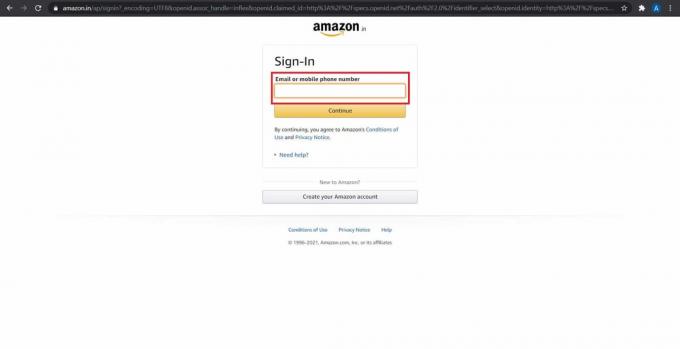
3. अपना कर्सर ऊपर रखें नमस्ते
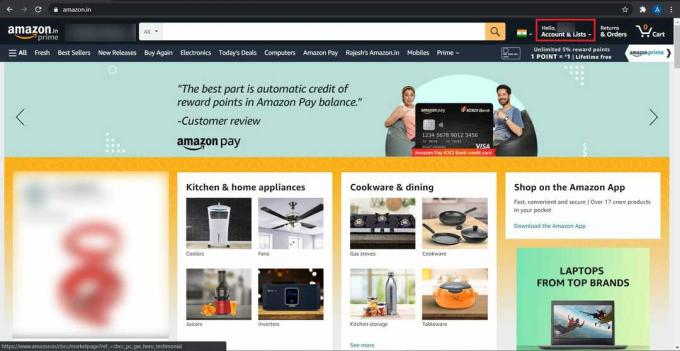
4. ड्रॉप-डाउन सूची से, पर क्लिक करें आपका प्राइम वीडियो, वर्णित जैसे।
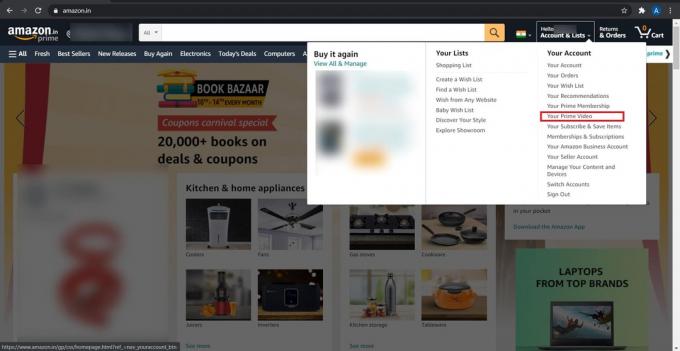
5. यहां, क्लिक करें साइन इन करें.

6. लॉग इन करें अपने अमेज़न प्राइम वीडियो खाते में।
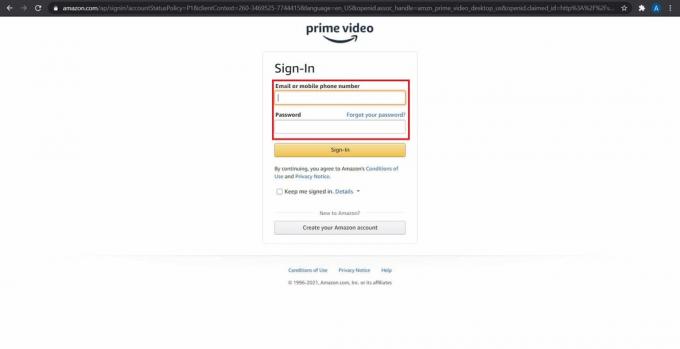
7. पर क्लिक करें पीरॉफाइलआइकन खाता सेटिंग्स प्रकट करने के लिए।

8. दिखाई देने वाली ड्रॉप-डाउन सूची में, क्लिक करें खाते और सेटिंग्स, जैसा कि हाइलाइट किया गया है।

9. यहां, पर क्लिक करें माता पिता द्वारा नियंत्रण आगे बढ़ने का विकल्प।

10. एक टेक्स्ट बॉक्स दिखाई देगा जो आपसे पिन बनाने के लिए कहेगा। प्रवेश करें 5 अंकों की संख्या जिसे आप पिन के रूप में याद रख सकते हैं।
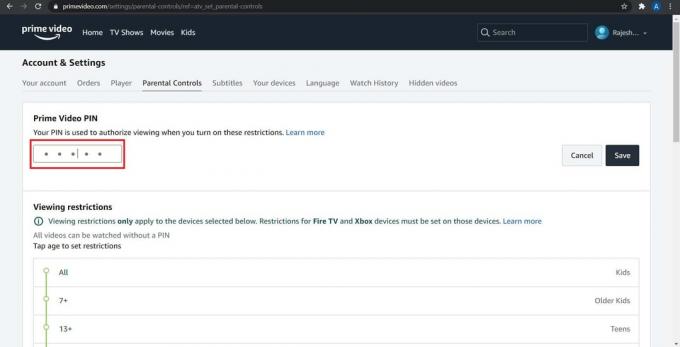
11. अपना पिन दर्ज करने के बाद, पर क्लिक करें सहेजें पुष्टि करने के लिए।

12. में प्रतिबंध देखना पैनल,
- उपकरणों का चयन करें जिस पर आप देखने पर प्रतिबंध लगाना चाहते हैं।
- आयु प्रतिबंधों को समायोजित करें आपकी आवश्यकताओं के आधार पर।
स्पष्टता के लिए नीचे दिए गए चित्रों को देखें।
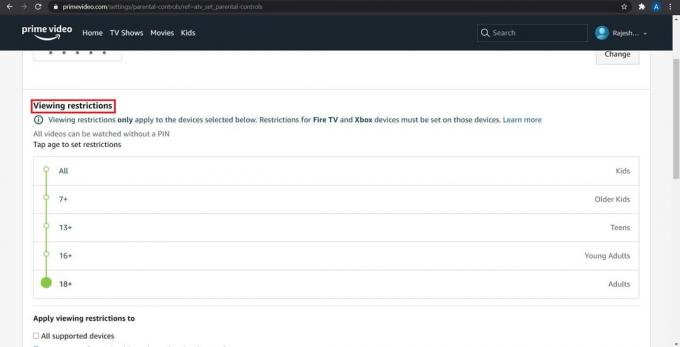
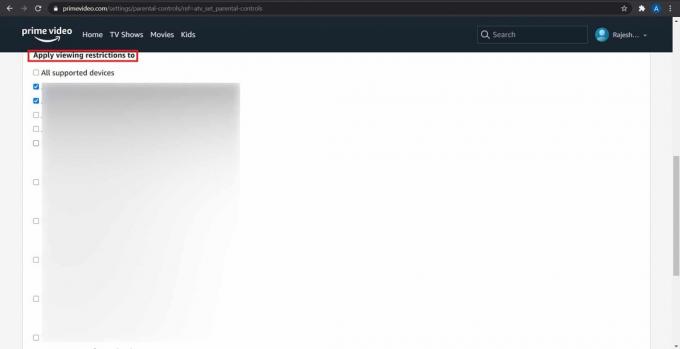
यह भी पढ़ें:अमेज़ॅन फायर टीवी स्टिक खरीदने से पहले आपको 6 चीजें जाननी चाहिए
विधि 2: ओn अमेज़न प्राइम वीडियो मोबाइल ऐप के माध्यम से स्मार्टफोन
लोकप्रिय सेवाओं के स्मार्टफोन एप्लिकेशन ने उपयोगकर्ताओं के लिए जरूरत पड़ने पर सेटिंग्स को एक्सेस करना और संशोधित करना आसान बना दिया है। अपने Android या iOS डिवाइस पर Amazon Prime Video पिन सेट करने का तरीका यहां दिया गया है:
1. को खोलो अमेज़न प्राइम वीडियो अनुप्रयोग।
2. निचले दाएं कोने से, पर टैप करें मेरा सामान, के रूप में दिखाया।
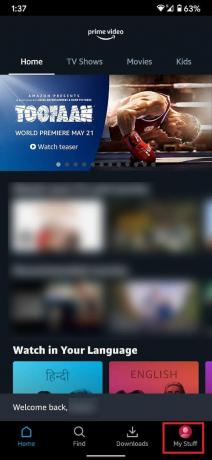
3. इससे आपका खुल जाएगा वॉचलिस्ट। पर टैप करें सेटिंग आइकन, जैसा कि नीचे हाइलाइट किया गया है।
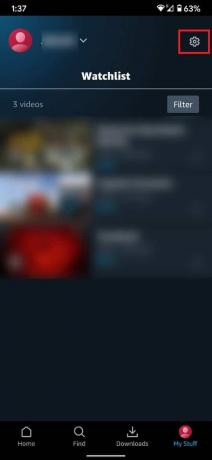
4. अमेज़न प्राइम वीडियो सेटिंग्स से, पर टैप करें माता पिता द्वारा नियंत्रण जारी रखने के लिए।

5. यहाँ, टैप प्राइम वीडियो पिन बदलें अमेज़न प्राइम वीडियो पिन सेट करने के लिए।

6. अपना लॉगिन क्रेडेंशियल दर्ज करें, एक बार फिर, अपनी पहचान सत्यापित करने के लिए।
7. लिखें 5 अंकों का पिन अगली स्क्रीन पर दिए गए टेक्स्ट बॉक्स में।
अपने कंप्यूटर या स्मार्टफोन पर Amazon Prime Video पिन सेट करने का तरीका इस प्रकार है। आइए अब चर्चा करते हैं कि अमेज़न प्राइम वीडियो पिन कैसे रीसेट करें या इसे कैसे हटाएं।
यह भी पढ़ें:अपना अमेज़न खाता हटाने के लिए चरण-दर-चरण मार्गदर्शिका
अमेज़न प्राइम वीडियो पिन कैसे रीसेट करें या इसे हटा दें
यदि अब आपको अपने Amazon Prime Video खाते के लिए पिन रखने की आवश्यकता महसूस नहीं होती है, या यदि आपके बच्चे कोड को क्रैक करते हैं, तो आपको इसे रीसेट करना होगा। आपके Amazon Prime Video Pin को हटाने या रीसेट करने की प्रक्रिया भी काफी सरल है।
विधि 1: कंप्यूटर पर Amazon खाता पृष्ठ के माध्यम से
1. अपने पर क्लिक करें प्रोफ़ाइल आइकन और फिर, क्लिक करें खाते और सेटिंग आपके अमेज़न प्राइम खाते की, पहले की तरह।

2. यहां, क्लिक करें माता पिता द्वारा नियंत्रण विकल्प, जैसा आपने पहले किया था।

3. पिन बदलने के लिए, पर क्लिक करें परिवर्तन बटन।
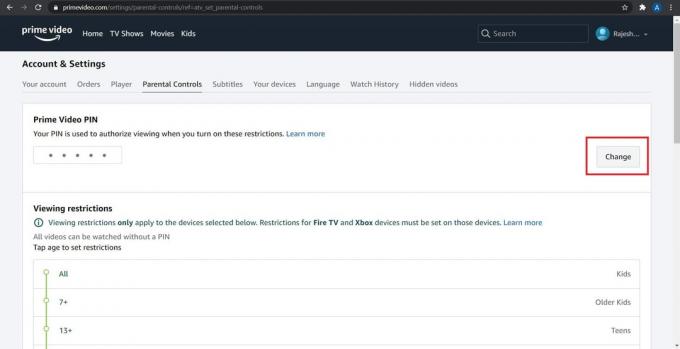
4. लिखें नया पिन और क्लिक करें सहेजें.
5. इसके बाद, नीचे स्क्रॉल करें प्रतिबंध देखना अनुभाग, और पर क्लिक करें 18+, जैसा कि नीचे दिया गया है। इसका मतलब यह होगा कि किसी भी वीडियो को पिन की आवश्यकता नहीं होगी और ऐप की सभी सामग्री को एक्सेस किया जा सकेगा।
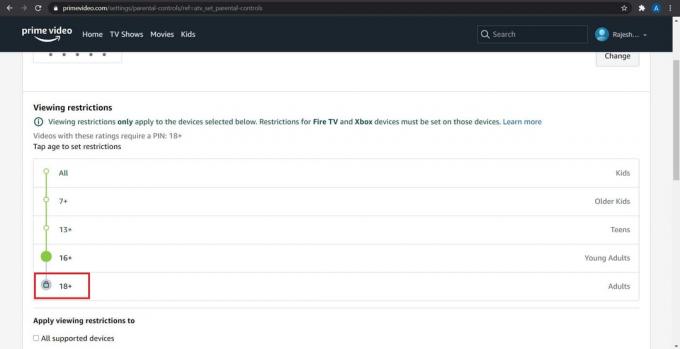
6. एक ही पृष्ठ पर, अचिह्नित चिह्नित बक्से सभी समर्थित डिवाइस. यह इस खाते से जुड़े सभी उपकरणों से अमेज़न प्राइम वीडियो पिन को हटा देगा।

विधि 2: स्मार्टफोन पर अमेज़न प्राइम वीडियो मोबाइल ऐप के माध्यम से
आपके अमेज़न प्राइम अकाउंट पर पिन रीसेट करने की प्रक्रिया इस प्रकार है:
1. पर अमेज़न प्राइम वीडियो ऐप, पर जाए माई स्टफ > वॉचलिस्ट > सेटिंग्स, जैसा कि पहले निर्देश दिया गया था।
2. फिर, टैप करें माता पिता द्वारा नियंत्रण, वर्णित जैसे।

3. पर थपथपाना प्राइम वीडियो पिन बदलें और इसे रीसेट करें, जैसा आप चाहते हैं।

अनुशंसित:
- YouTube आयु प्रतिबंध को आसानी से बायपास करने के 6 तरीके
- फिक्स अमेज़न फायर टैबलेट चालू नहीं होगा
- किंडल बुक डाउनलोड नहीं होने को कैसे ठीक करें?
- नेटफ्लिक्स पर पासवर्ड कैसे बदलें?
हमें उम्मीद है कि आप अमेज़न प्राइम वीडियो पिन सेट करने में सक्षम थे और सीखा अमेज़न प्राइम वीडियो पिन कैसे रीसेट करें अपने वेब संस्करण या मोबाइल ऐप पर। कोई प्रश्न/सुझाव है? उन्हें नीचे टिप्पणी अनुभाग में छोड़ दें।